Minecraft è una delle esperienze di gioco più popolari disponibili oggi. Tuttavia, anni di aggiornamenti e modifiche hanno portato ad alcuni errori che possono avere un impatto significativo sul tuo gameplay. Uno di questi è quando il gioco si spegne perché una connessione è chiusa.
Quando vedi Eccezione interna persa connessione: java.io.IOException: una connessione esistente è stata forzatamente chiusa dall'host remoto< /strong>, è possibile eseguire diversi passaggi per garantire che l'errore non si ripeta.
Sommario

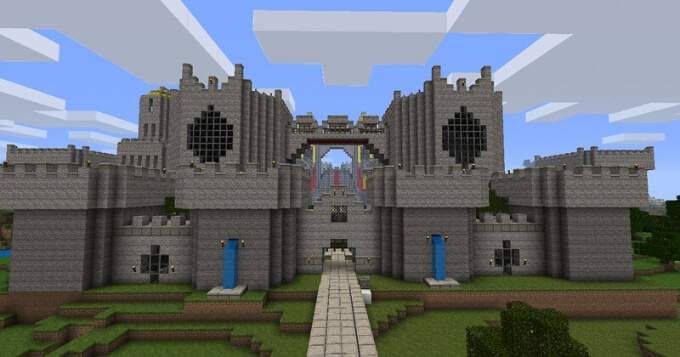
Come correggere gli errori “Una connessione esistente è stata chiusa forzatamente”
Minecraft non è estraneo a bug e glitch, ma poche cose impediscono il divertimento del gioco tanto quanto quando costringe la connessione a chiudersi perché di un errore sconosciuto e ti impedisce di giocare con gli amici. Ecco alcuni modi per risolvere questo problema.
Aggiorna i tuoi driver
I driver obsoleti causano più problemi di quanto dovrebbero. Se inizi a riscontrare errori di rete su base semi-regolare, potrebbe essere necessario aggiornare i driver di rete.
- Apri Gestione dispositivi.
- Seleziona Schede di rete.


- Fare clic con il pulsante destro del mouse sulla scheda di rete e selezionare Aggiorna driver.


- Seleziona Cerca automaticamente aggiornamenti.

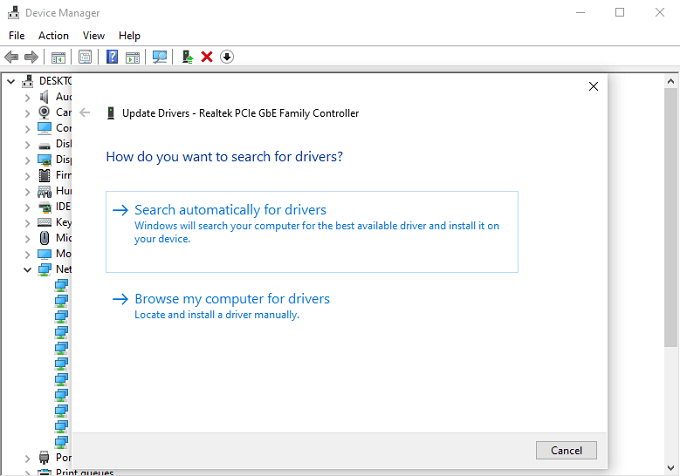
- Il programma ti dirà se hai già scaricato i migliori driver. In caso contrario, puoi selezionare il driver corretto da installare da un elenco.

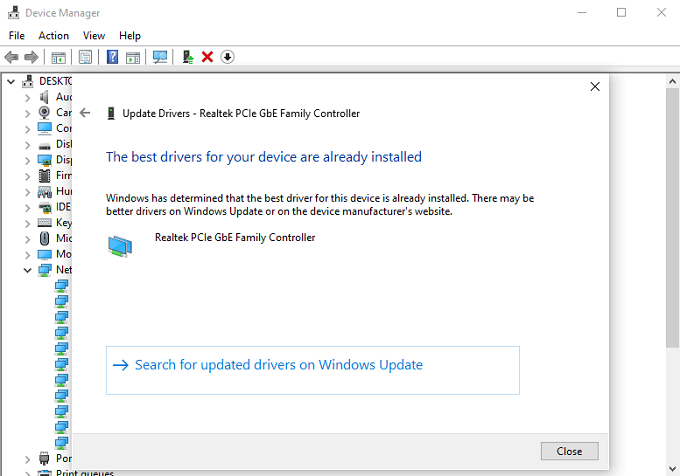
Aggiorna Java
Se Java non è completamente aggiornato, Minecraft vedrà molti problemi che altrimenti potrebbero essere risolti. Assicurati di mantenere Java aggiornato il più possibile per evitare problemi prima che inizino.
- Apri Pannello di controllo.

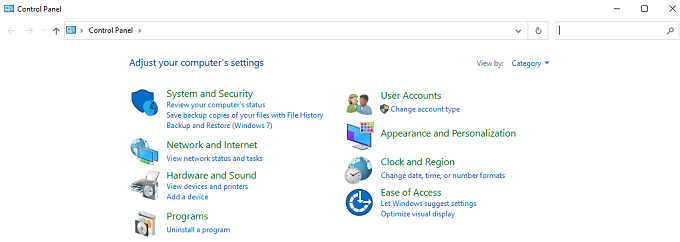
- Seleziona Programmi.

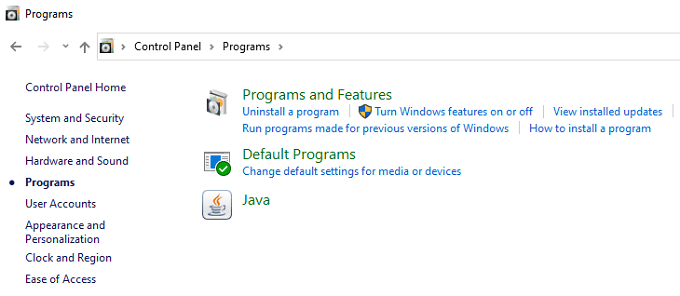
- Seleziona Java.


- Seleziona la scheda Aggiorna.


- Seleziona Aggiorna ora.
Segui le istruzioni sullo schermo mentre Java ti guida attraverso il processo di aggiornamento. Al termine, seleziona Chiudi e poi Ok.
Disattiva Windows Firewall
Spesso, un firewall troppo zelante può causare Minecraft per chiudere o bloccare connessioni innocue. Ecco come risolverlo.
- Apri Impostazioni.

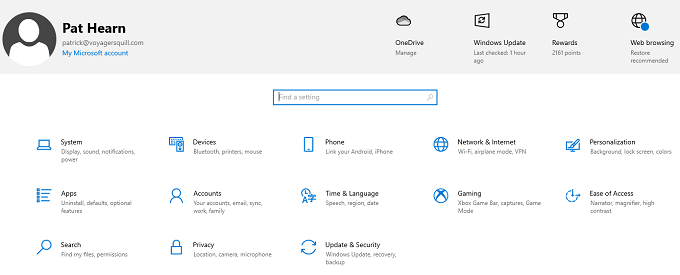
- Seleziona Aggiorna e amp; Sicurezza.


- Seleziona Sicurezza di Windows.


- Seleziona Firewall & protezione della rete.


- Seleziona la tua rete attiva (molto probabilmente rete privata.)

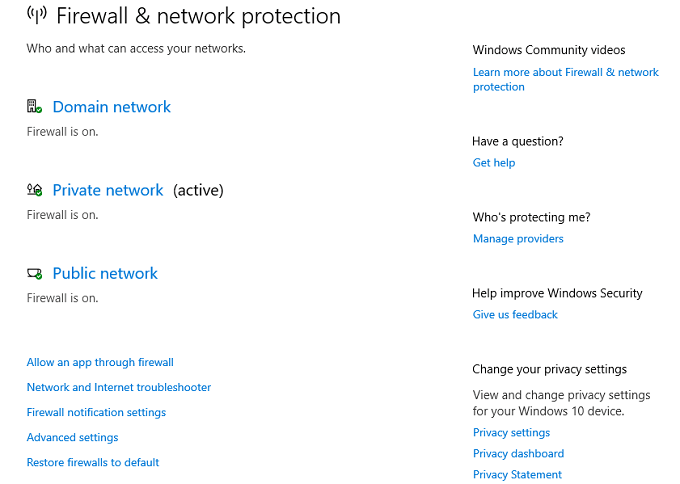
- Seleziona l'interruttore firewall e impostalo su Off.

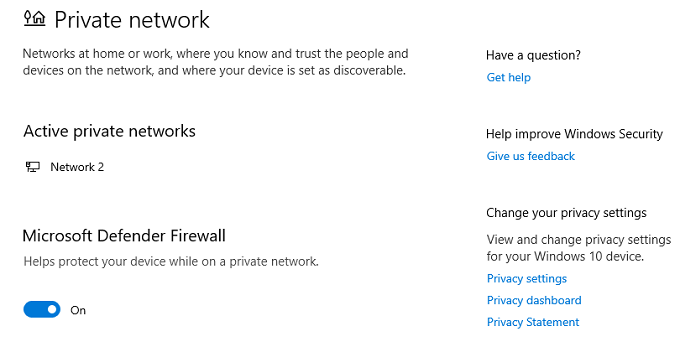
Cambia il tuo indirizzo DNS < p>Il Domain Name System, o DNS, indirizzo del tuo sistema a volte può causare problemi con Minecraft. Modificarlo è relativamente semplice e può correggere l'errore di connessione persa.
- Apri il Pannello di controllo.


- Seleziona Rete e Internet.


- Seleziona Centro connessioni di rete e condivisione.


- Seleziona Modifica le impostazioni dell'adattatore.


- Fai clic con il pulsante destro del mouse sulla scheda di rete e seleziona Impostazioni.
- Fare doppio clic su Protocollo Internet versione 4.
- Sotto Utilizza i seguenti indirizzi del server DNS, inserisci 8.8.8.8 e 8.8.4.4.
- Fai clic su OK.
- Apri Prompt dei comandi.
- Inserisci ipconfig /flushDNS.
- Premi Invio.
- Apri Pannello di controllo.
- Seleziona Disinstalla un programma.
- Fare clic con il pulsante destro del mouse su Java e selezionare Disinstalla.
- Dopo aver disinstallato Java, vai al sito Web Java e scarica e installa l'ultima versione.
- Apri Pannello di controllo.
- Seleziona Disinstalla un programma.
- Seleziona Minecraft, fai clic con il pulsante destro del mouse e seleziona Disinstalla.
- Dopo aver disinstallato il programma, vai su Minecraft.net e scarica la versione più recente del gioco.
- Scollega il router dal muro e lascialo scollegato per almeno 30 secondi.
- Ricollega i dispositivi e riaccendi il router. Dagli abbastanza tempo per riconnettersi completamente a Internet.
- Vai su Speedtest.net o un servizio simile e controlla la velocità della tua rete e il ping.
- Avvia Minecraft e prova a connetterti a un gioco online.
< /ol>

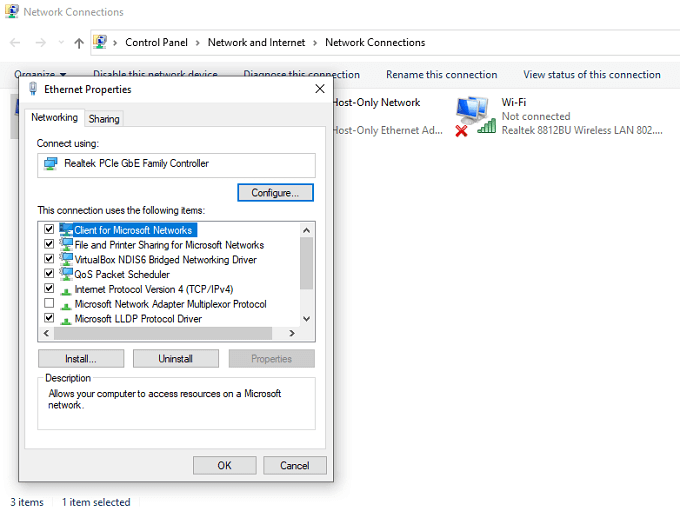

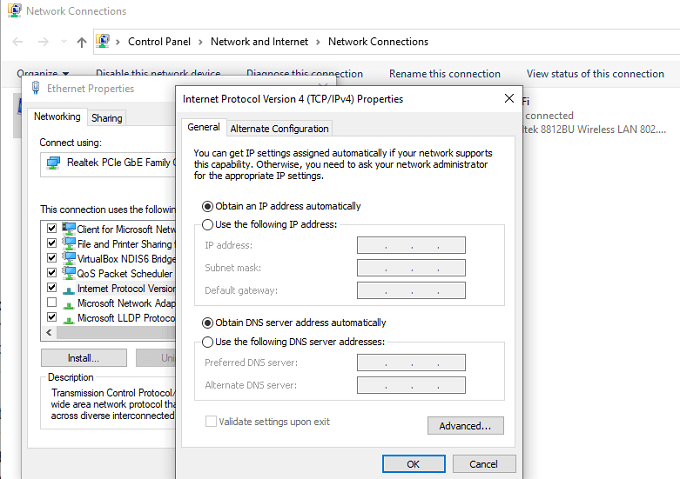

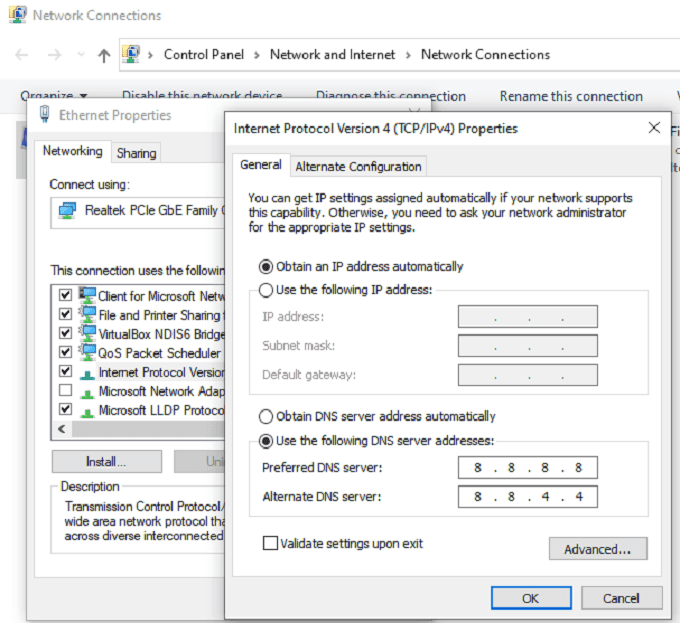
Svuota la cache DNS
Se la modifica dell'indirizzo DNS non ha funzionato, puoi svuotare la cache per svuotarla di tutti i vecchi dati, impostazioni e altre informazioni che potrebbero interferire con il corretto funzionamento della macchina.

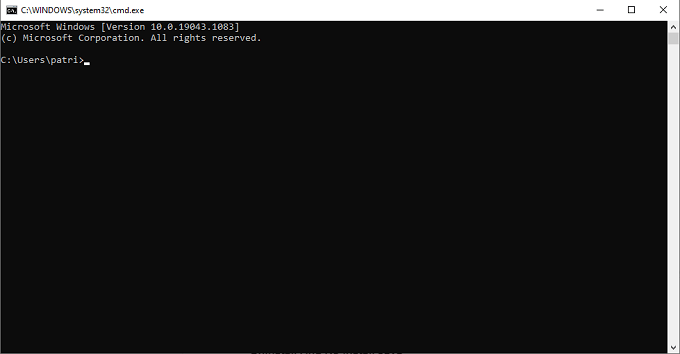

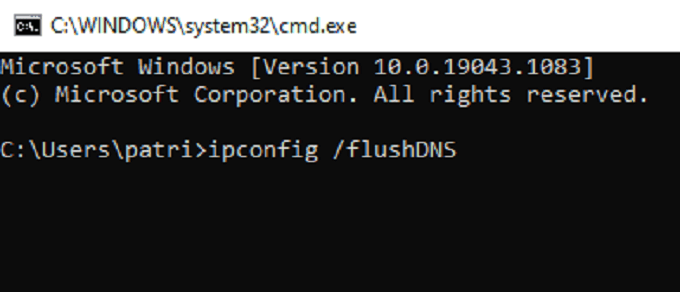
Dovresti vedere un messaggio che dice “Svuotato con successo la cache del resolver DNS”. L'esecuzione regolare di questo passaggio può risolvere molti problemi di rete comuni e garantire il corretto funzionamento dei tuoi giochi.
Disinstalla e reinstalla Java
Java è uno degli elementi chiave di Minecraft (soprattutto se stai utilizzando la versione Java del gioco.) In caso di problemi, la disinstallazione e la reinstallazione di Java possono risolvere molti dei problemi che potresti riscontrare.

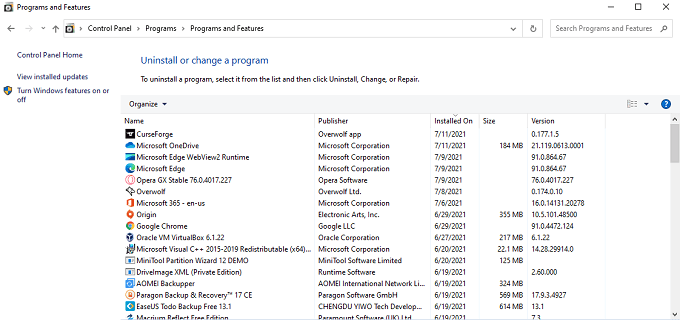

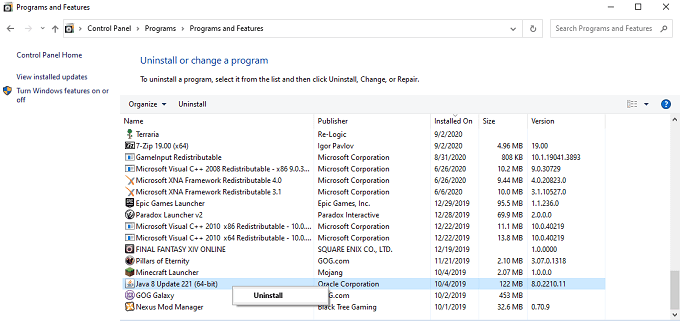
Disinstalla e reinstalla Minecraft
Se tutto il resto fallisce, puoi disinstallare Minecraft e reinstallarlo. Eventuali problemi di installazione e nessuno degli altri metodi disponibili potrebbero funzionare.
< /ol>


Riavvia la tua rete
Il riavvio della rete può risolvere molti problemi, anche quelli non correlati a Minecraft.
Minecraft si gode al meglio con una connessione stabile
Quando ti siedi per una serata di divertimento con gli amici, l'ultima cosa che vuoi è quello di passare un'ora o più alla risoluzione dei problemi di rete. Se Minecraft si spegne senza preavviso, controlla la tua rete, i driver e altri fattori che potrebbero influenzare il tuo gioco.
Cerca di mantenere tutto aggiornato tramite aggiornamenti automatici e altri metodi per un approccio più proattivo. Meno problemi incontri, più divertimento in Minecraft puoi avere.

